情報番号:014833 【更新日:2013.11.19】
タッチ操作でWindows(R)ストアアプリをアンインストール(削除)する方法<Windows 8.1>
対応機器・対象OSとカテゴリ
| 対応機種 |
|
| 対象OS |
Windows 8.1 |
| カテゴリ |
Windowsの操作/設定、タッチパネル、Windowsソフトウェア、アプリケーションとドライバー、スタート画面、タッチパネルの使いかた、ストアアプリ、アンインストール |
回答・対処方法
はじめに
タッチ操作でWindowsストアアプリをアンインストール(削除)する方法について説明します。
ここでは、スタート画面からアンインストールする方法を紹介します。
- Windows ストアアプリとは?
Windows 8.1の新しいユーザーインターフェース上で動作する「メール」、「ニュース」、「天気」などのプレインストールされているアプリや、Windowsストアからインストールしたアプリのことをいいます。
操作手順
- スタート画面で、アンインストールしたいアプリのタイルをロングタップ(長押し)します。
※スタート画面にピン留めされていないアプリをアンインストールしたい場合はアプリビューから同様の操作を行なってください。アプリビューを表示する方法については、[014726:すべてのアプリを表示する方法(アプリビュー)<Windows 8.1>]を参照してください。
- 画面下部にメニューが表示されます。[アンインストール]をタップします。
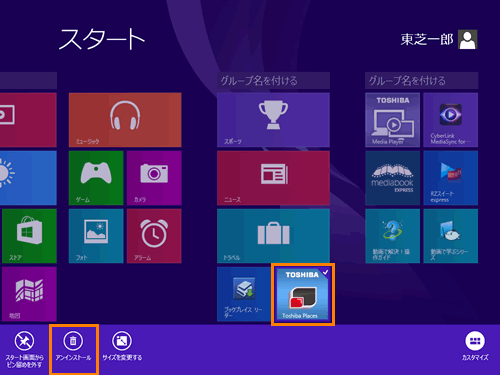 (図1)
(図1)
- ”このアプリと関連情報が、このPCからアンインストールされます。”メッセージ画面が表示されます。[アンインストール]ボタンをタップすると、アンインストールを実行します。
※アンインストール時に2台以上のPCで、同一のMicrosoftアカウントを設定している場合は [□ 同期しているすべてのPCからアンインストールする(アプリの情報は失われます)]のチェックボックスが表示されます。
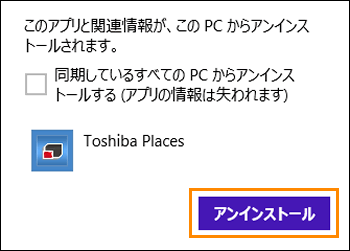 (図2)
(図2)
タッチ操作でWindowsストアアプリをアンインストールする操作は以上です。
削除したストアアプリがスタート画面またはアプリビュー画面上に表示されていないことを確認してください。
関連情報
以上
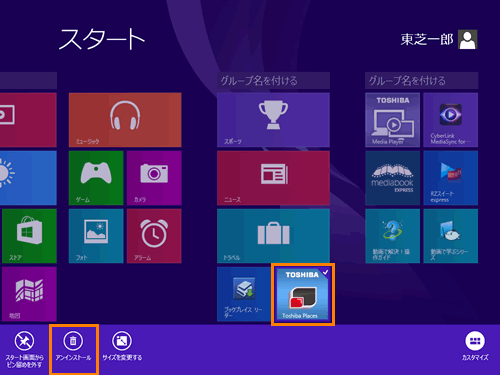 (図1)
(図1)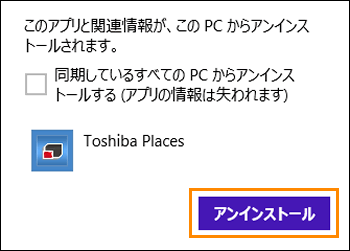 (図2)
(図2)